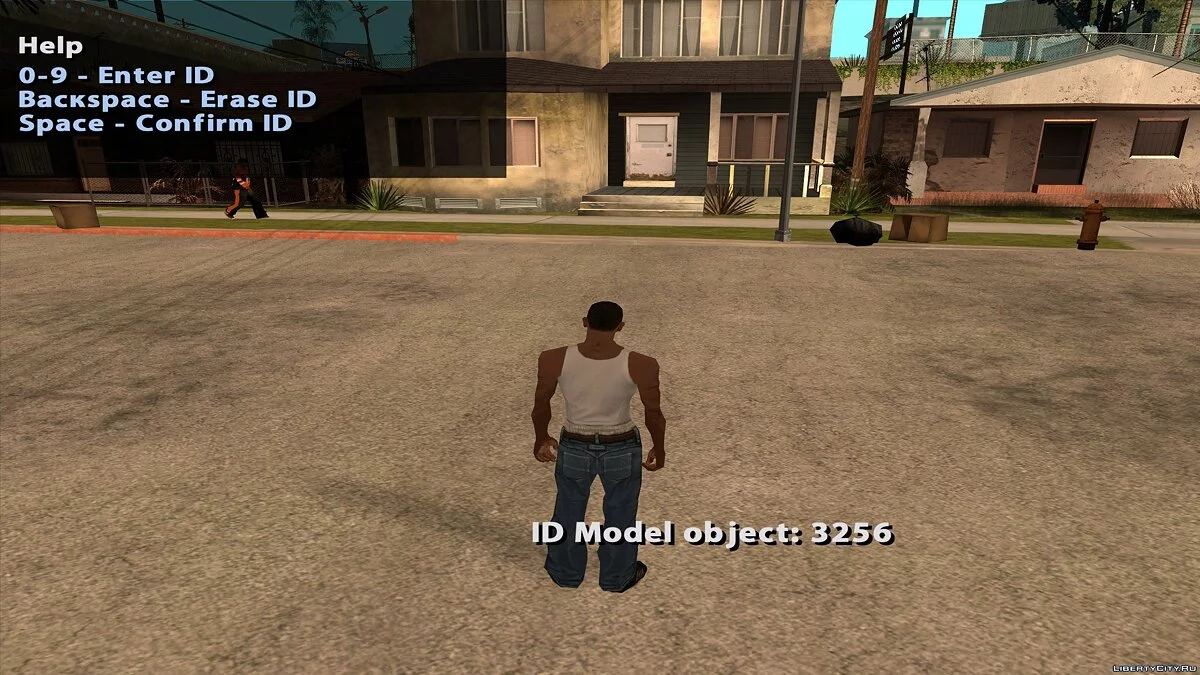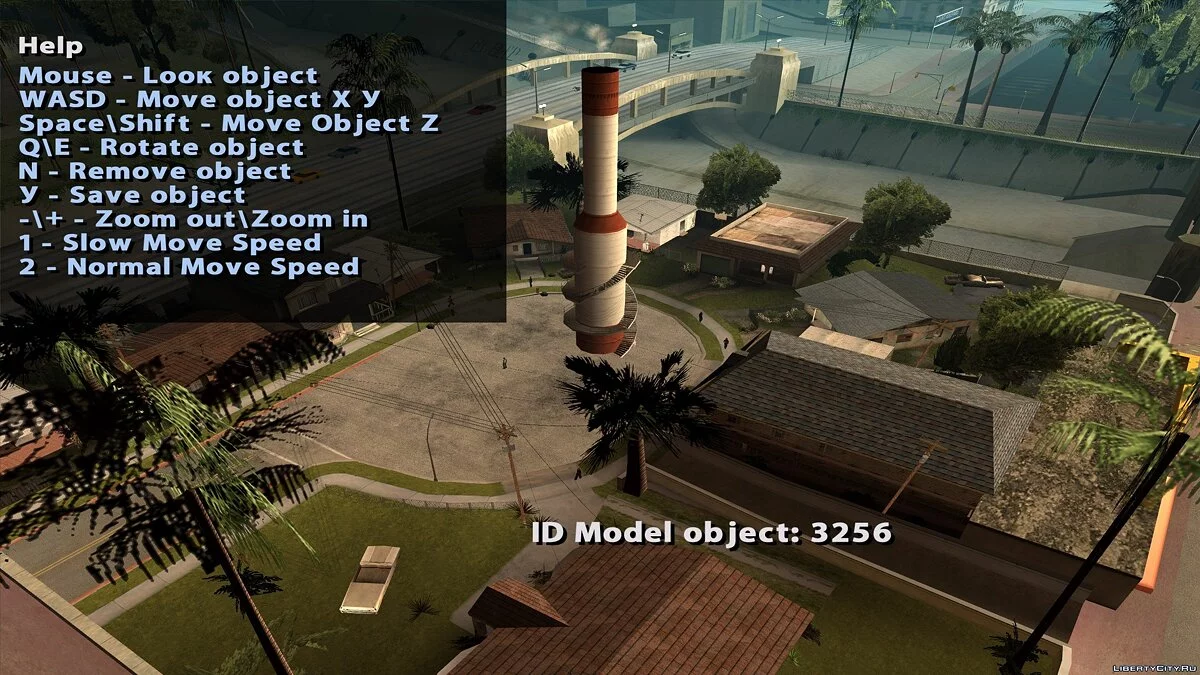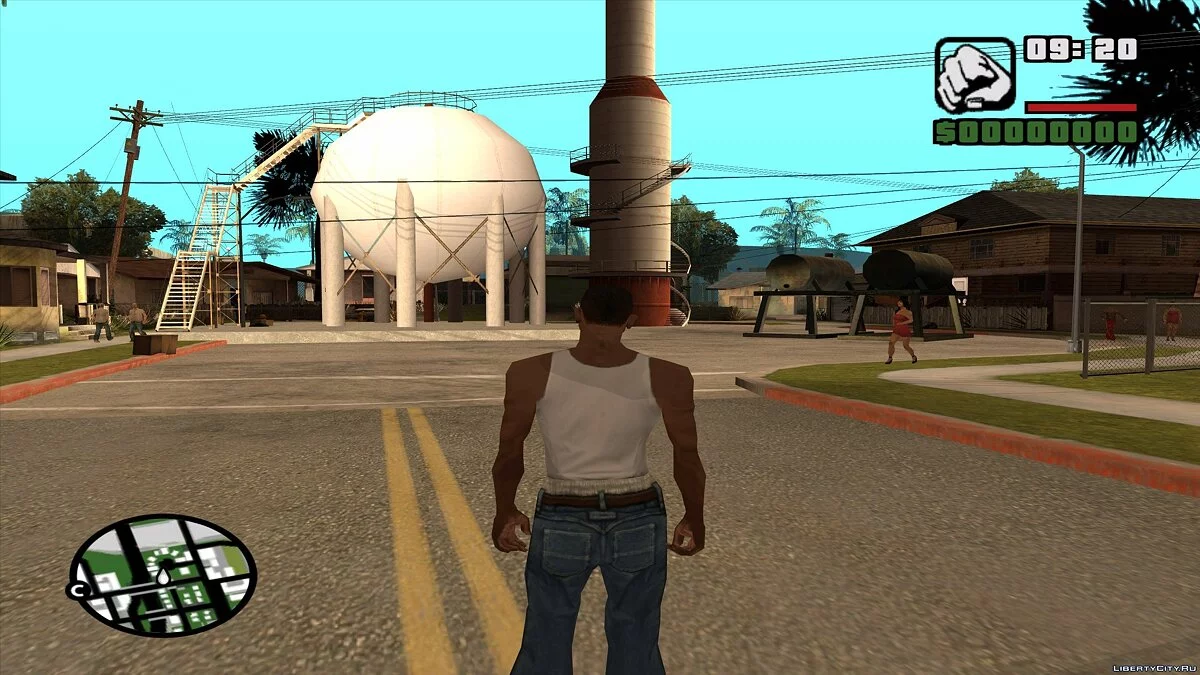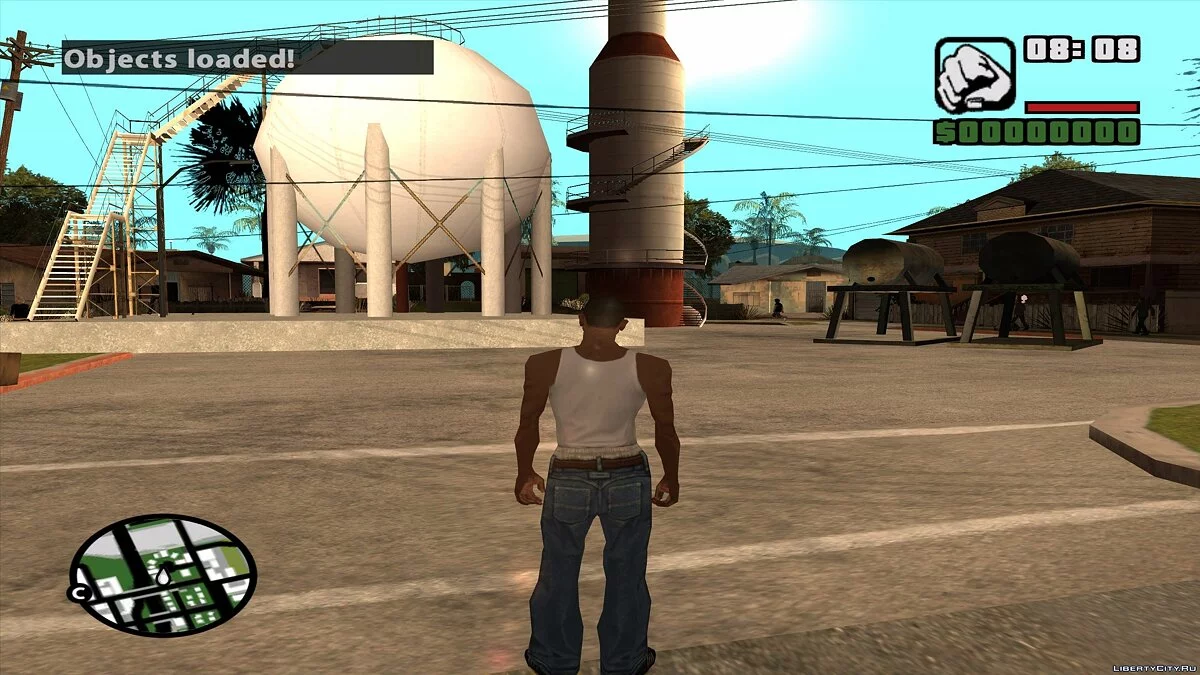Object Spawner v1.1



















-
Pobierz (0.01 MB)1440327232_object-spawner-v1.rar
-
dfiles.euPobierz
Данный скрипт добавляет спавнер любых объектов в игру.
Что добавлено в версии 1.1
- Добавлена функция автосохранения объектов в файл "SavedObjects.ini" (файл находится в папке CLEO, если не хотите сохранять объекты, то уберите этот файл)
- Возможность сохранять до 30 объектов в игре. (Если хотите больше 30 объектов сохранять, то читайте ниже описание)
- Каждый объект сохраняется при нажатии клавиши Y.
- Добавлена функция загрузки сохраненных в файле "SavedObjects.ini" объектов в игру, при нажатии клавиши F6.
- Добавлена медленная скорость перемещения объекта, при нажатии клавиши 1 (не с Numlock).
Что изменено в версии 1.1
- Изменено управление объектом, теперь объект перемещается относительно направлению камеры (вперед, назад, в стороны), что делает управление намного удобнее.
Для активации спавнера нажмите клавишу F4.
Вводите ID модели объекта, используя клавиши 0-9 (не с Numlock). Внимание! Вводите ID модели именно для объекта, если введете для актера или машины, то вылетит игра, будьте внимательны с вводом ID!
Если ошиблись с вводом ID, то нажмите Backspace, чтобы стереть последнюю цифру.
Жмите Пробел для подтверждения ID модели объекта и спавна объекта в игру.
Управление объектом:
Мышь - Осмотреть объект
WASD - Перемещение объекта по осям X Y (Вперед,Назад,В стороны)
Space/Shift - Перемещение объекта по оси Z
Q/E - Вращать объект Влево/Вправо
N - Удалить объект
Y - Сохранить объект (Если в папке CLEO есть файл "SavedObjects.ini", то данные объекта сохраняются в этот файл)
-/+ (не с Numlock) - Отдалить/Приблизить
1 - Установить медленную скорость перемещения объекта
2 - Установить нормальную скорость перемещения объекта (По умолчанию стоит при спавне объекта)
Для загрузки спавна сохраненных объектов в игру, нажмите клавишу F6.
Как сохранять больше 30 объектов в игре:
Для начала заспавните 30 объектов в игре и сохраните их. Далее сверните игру и скопируйте файл "SavedObjects.ini" в любую папку (например на рабочий стол). Создайте новый чистый файл "SavedObjects.ini" (либо удалите содержимое файла "SavedObjects.ini" в папке CLEO
и сохраните его пустым). Продолжайте спавнить больше 30 объектов в игре и сохранять их в новый файл "SavedObjects.ini". И так далее повторяйте операцию, если надо сохранить объектов 60, 90 и т.д.
Как загрузить (заспавнить) больше 30 объектов в игре:
Загрузите сохранение игры, чтобы объекты в игре удалились. Далее нажмите клавишу F6, для загрузки и спавна всех 30 объектов в игру из файла "SavedObjects.ini". Сделайте резервную копию файла "SavedObjects.ini", скопируйте другой файл "SavedObjects.ini" в папку CLEO,
заменяя старый. Нажимайте клавишу F6 для загрузки и спавна других объектов в игру. И так далее повторяйте операцию, если надо загрузить и заспавнить объектов 60, 90 и т.д.
Еще информации:
В файле "SavedObjects.ini" есть параметр ACCESS, он дает разрешение на загрузку спавна объектов из файла. Если стоит 0, то при нажатии клавиши F6, ничего не произойдет и объекты не заспавнятся. Если 1 - то заспавнятся все сохраненные объекты.
При загрузке игры параметр ACCESS, автоматически становится равным 1, а после загрузки объектов, становится равным 0 ( это сделано так, чтобы не загрузить и не заспавнить повторно одни и те же объекты в игре, чтобы не было наложение одного и того же объекта на другой объект).
Поэтому, если у вас не спавнятся объекты при нажатии клавиши F6, то в файле "SavedObjects.ini" измените параметр ACCESS с 0 на 1.
Данный скрипт был создан в качестве упрощенного добавления новых или стандартных объектов в игру, не используя для этого программу Map Editor.
Установка: Файлы OS.CS и SavedObjects.ini кинуть в папку CLEO.
Скрипт тестировался на библиотеке CLEO v4.3
Желаю удачи в игре!